win7局域网共享后别人不能访问的解决方法
更新时间:2021-03-02 08:47:14 来源:雨林木风官网 游览量: 151 次
在很多时候我们都会通过局域网共享的方式来让其他电脑访问我们的文件,这样很方便文件的传输。但是一位用户使用win7共享后,别的电脑却不能访问,这该怎么解决呢?下面雨林木风小编就来说说win7局域网共享后别人不能访问的解决方法。
推荐系统下载:雨林木风
解决方案如下:
1.按快捷键“Win+R”打开运行窗口,输入“gpedit.msc”,点击确定,打开组策略;
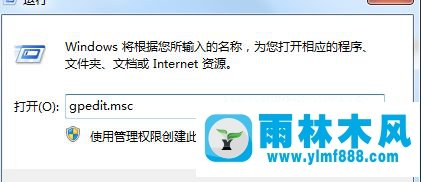
2.打开本地组策略编辑器后,依次展开左侧的计算机配置-窗口设置-安全设置-本地策略-用户权限分配。找到右侧的“拒绝从网络访问此计算机”策略,双击将其打开;
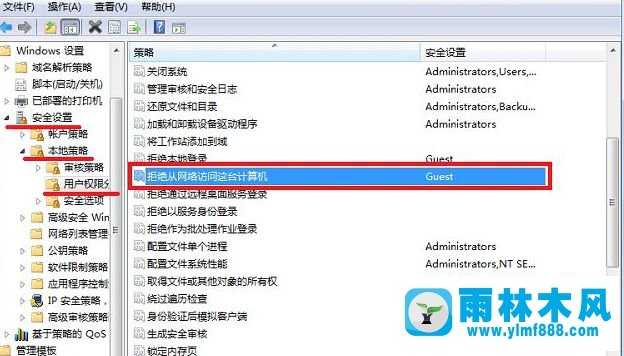
3.在属性窗口中,选择“客人”,点击“删除”,点击“确定”;
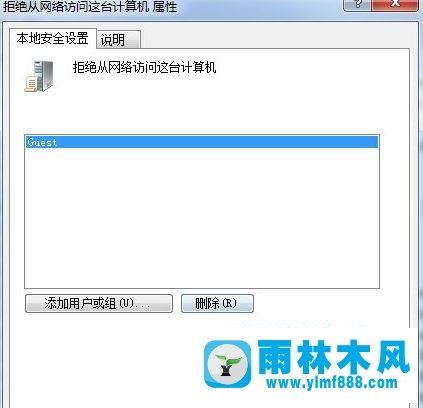
4.点击“本地策略”下的“安全选项”,在右侧找到“网络访问:本地账户的共享和安全模型”,双击打开;
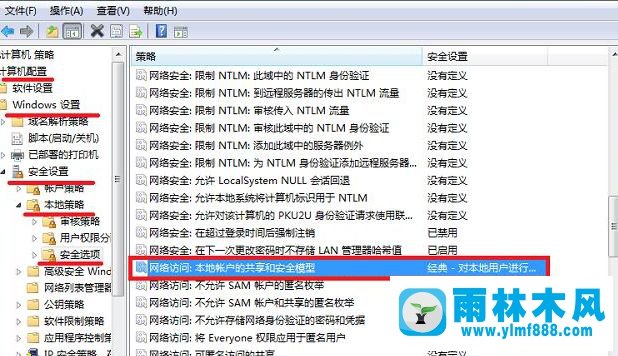
5.在属性窗口中,设置为“Classic:本地用户自己的身份验证,不改变其原始身份”,点击确定;
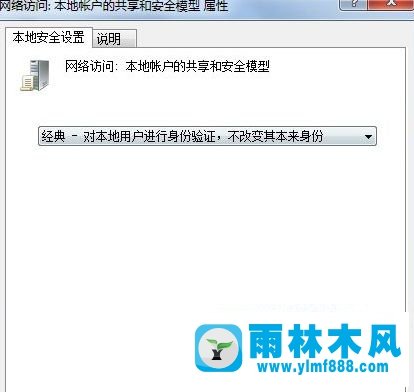
6.同样在安全选项中,找到“帐号:只允许密码为空的本地用户登录控制台”,双击打开;
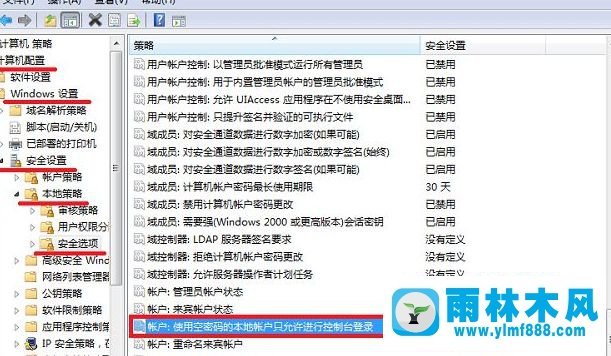
7.进入属性窗口后,将其设置为禁用,然后单击确定。
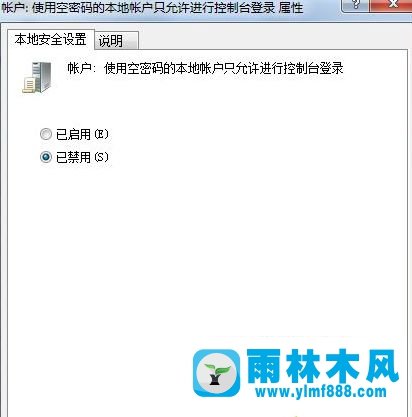
以上解释是win7局域网共享后别人不能访问的解决方法。遇到同样情况的用户可以采取上述解决方案。
本文来自雨林木风www.ylmf888.com 如需转载请注明!
相关推荐
- win7右下角小喇叭图标不见了在哪找09-15
- Win7系统uac关闭方法是怎样的10-15
- Win10系统可以登录QQ却无法打开网页12-24
- 雨林木风Win10系统桌面空白怎么办11-21
- win10系统不能设置屏保,按钮是灰色04-29
- 雨林木风教你win10系统同步的设置方11-18
- win7怎么设置拔下U盘之后不用安全删04-16
- XP系统查看PID列怎么添加09-20
- XP系统辅助功能选项在什么地方09-19
- 雨林木风win7精简版自动删除打印机03-13
- 如何删除Win7系统中过期驱动程序设09-29
- Win7系统安装Solidworks报错1903、1603该04-25
- 怎么快速复制win7注册表10-12
- Win7系统中的磁盘自动播放如何进行01-03
- Win7系统的硬盘坏道如何进行修复10-15
- 雨林木风win7修复文件丢失的方法教03-02
热门常见问题
最新系统下载
-
 雨林木风 GHOST Win10 2004 64位 精简版 V2021.07 2021-07-01
雨林木风 GHOST Win10 2004 64位 精简版 V2021.07 2021-07-01
-
 雨林木风 GHOST Win10 2004 64位 周年纪念版V2021.06 2021-06-02
雨林木风 GHOST Win10 2004 64位 周年纪念版V2021.06 2021-06-02
-
 雨林木风 GHOST Win10 64位专业版(版本2004) V2021.05 2021-05-07
雨林木风 GHOST Win10 64位专业版(版本2004) V2021.05 2021-05-07
-
 雨林木风 GHOST Win10 1909 64位 官方纯净版V2021.04 2021-04-06
雨林木风 GHOST Win10 1909 64位 官方纯净版V2021.04 2021-04-06
-
 雨林木风Ghost Win10 2004(专业版)V2021.03 2021-02-28
雨林木风Ghost Win10 2004(专业版)V2021.03 2021-02-28
-
 雨林木风 GHOST Win10 2004 64位 精简版 V2021.01 2020-12-21
雨林木风 GHOST Win10 2004 64位 精简版 V2021.01 2020-12-21
-
 雨林木风 GHOST Win10 64位 快速装机版 V2020.12 2020-11-27
雨林木风 GHOST Win10 64位 快速装机版 V2020.12 2020-11-27
-
 雨林木风 GHOST Win10 64位 官方纯净版 V2020.11 2020-10-28
雨林木风 GHOST Win10 64位 官方纯净版 V2020.11 2020-10-28

